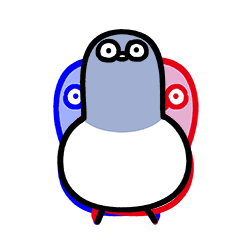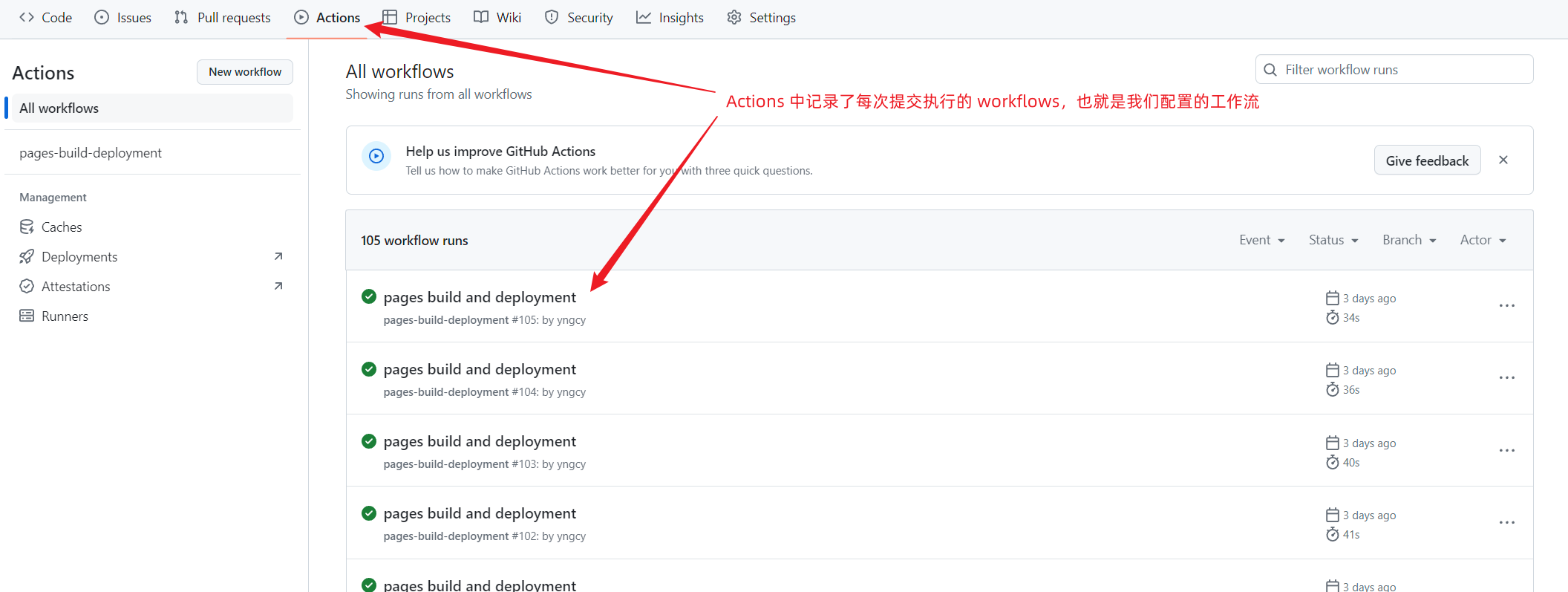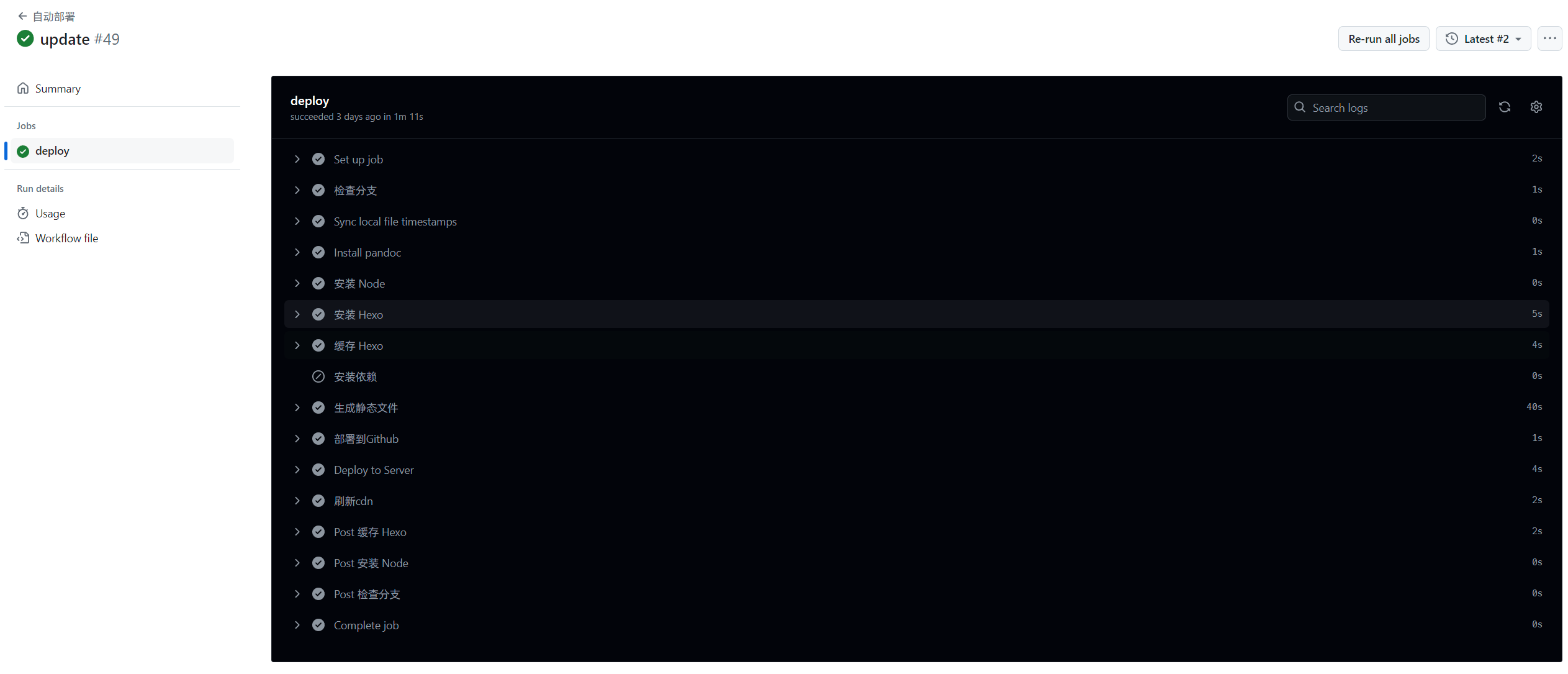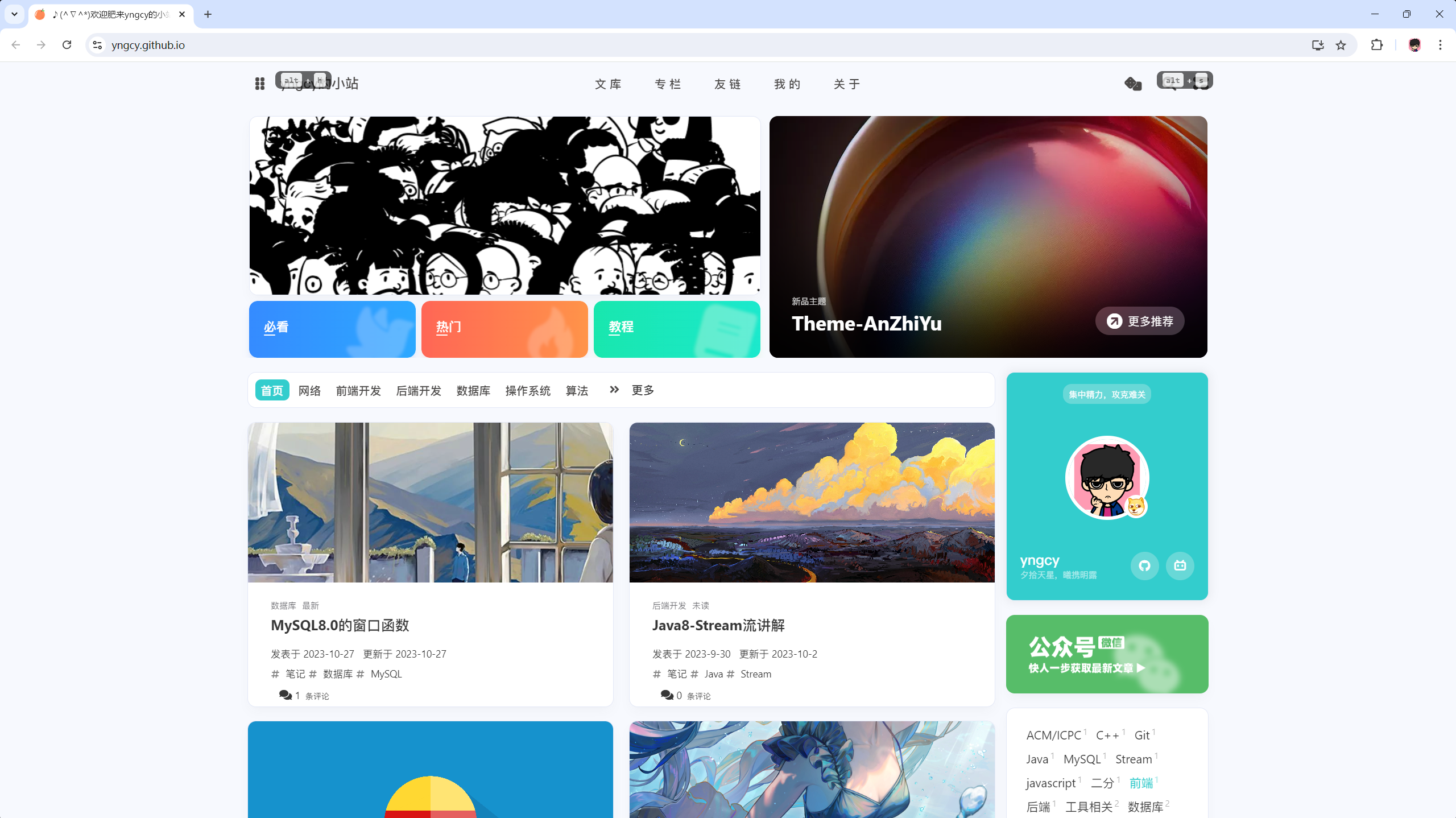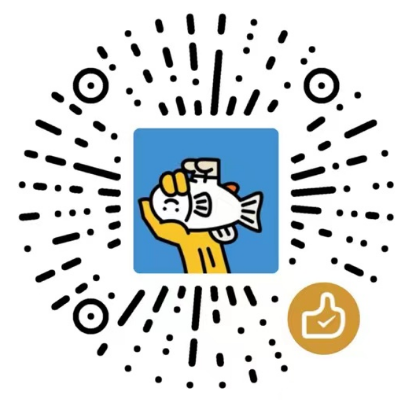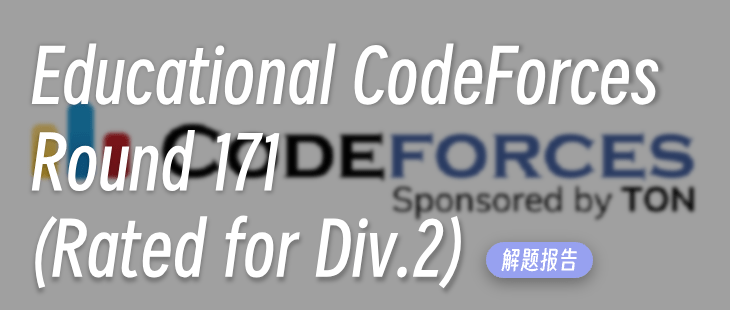博客搭建教程(二)

博客搭建教程(二)
yngcy一、前言
在上一篇教程中,我们已经搭建了本地的博客,并且能够在本地调试查看博客页面。但是我们搭建博客的目的之一就是让别人能够看到我们的博客,这样做其他人并不能看到。因此需要将其部署在公网环境中,以便其他人可以通过链接访问到你的博客。
本篇教程介绍如何将博客发布在 GitHub Pages 上。在网上你可以找到很多类似本篇的教程,但是大多数文章已经是几年前的了,即使这些教程仍然具有一定的参考价值。本篇教程为尽可能采用相关技术的最新版本(截至本篇博客的最后更新时间),同时总结我在部署时碰到的一些问题,帮助你能在部署时少踩一些坑。
二、相关技术概述
在本篇教程中会有一些术语,可能对零基础的小伙伴来说有些生疏。为了方便你的更好地理解,下面我将介绍它们。同时,为了节省你的时间,我会尽我所能用精简的语言让你快速理解这些技术。如果你想做更深层次的了解,可以自行 Google 或是在评论区进行交流讨论。当然,你若都有了解过的话,可以选择跳过这一小节。
2.1 Git、GitHub、GitHub Pages是什么?
Git 是一个 分布式版本控制系统。版本控制是指记录若干文件的变化,并以版本来记录不同状态的文件。Git 与其他版本管理工具(如 SVN 等)的差别是 对待数据的方式,Git 采用的是直接记录快照的方式。Git 有三种状态,分别是 已提交(Committed)、已修改(modified)和已暂存(staged)。此外,Git 中还有一些基础概念:
- 仓库(Repository) 分为本地仓库和远程仓库,一个仓库包含了项目的所有版本历史。
- 分支(Branch) 用于管理代码的不同开发路线,主分支一般是
main或master,业内也有一套分支开发的规范,便于团队合作 - 克隆(Clone)、合并(Merge)、拉取(Pull)和推送(Push) 这几个是常用的几个 Git 操作,是本地与远程仓库的交互方式
GitHub 是基于 Git 的 在线代码托管平台,为团队协作提供便利。通过 GitHub 我们可以将代码上传到平台上,让他人可以看到我们的代码,同时也够参与到项目开发中。
GitHub Pages 是 GitHub 提供的一个 静态网站托管服务,它允许你直接从 GitHub 仓库中发布网站内容,一般适用于部署静态页面,如博客、项目文档等。
2.2 什么是 GitHub Action?
GitHub Action 是 GitHub 提供的一项 CI/CD 服务,也就是自动化工作流。其中你需要知道一些基本概念,包括:
- 工作流(Workflow) 由一系列任务(Job)组成的自动化过程,定义于
.github/workflows的 YAML 文件中。 - 任务(Job) 是工作流中的一个独立任务,可以并行/顺序执行;一个任务中可以包含多个步骤。
- 事件(Event) 是出发工作流执行的条件,一般是代码推送(Push)、PR(Pull Request)等。
三、GitHub Pages部署实战
在了解了相关概念后,下面来进行部署实战。在实践之前,我们来了解一下整个流程的工作原理。
3.1 工作原理
传统的工作流程是在本地使用 hexo generate 生成 public 目录,然后使用 hexo d 将其推送到 GitHub 的仓库中。在这种方式下,我们每次编写好新的文章后,都需要手动执行 hexo cl && && hexo g && hexo d,如果文件一多,生成的速度就会变慢,十分不方便。官方 更推荐使用 GitHub Actions 来部署 GitHub Pages。博客的 GitHub Pages 工作流程下图所示。
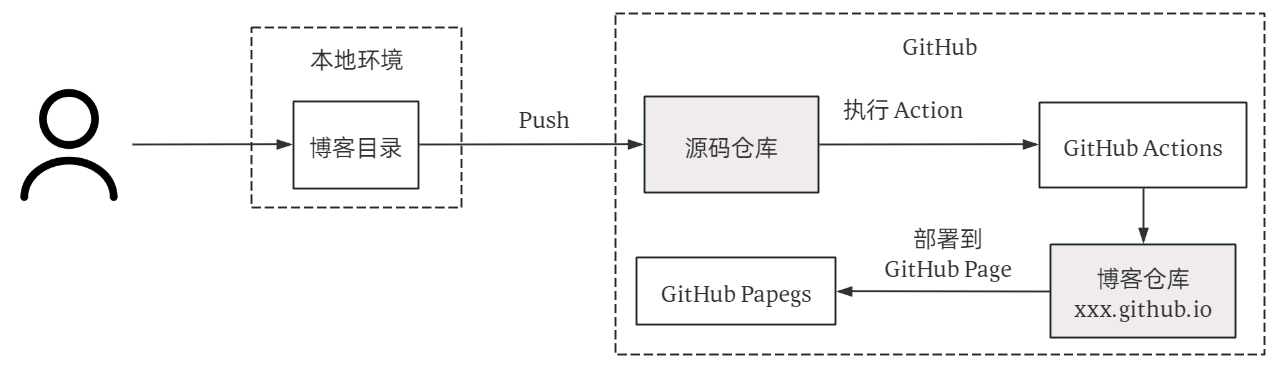
3.2 准备工作
在部署之前,我们需要做一些准备工作,来让本地代码能够提交到 GitHub 上。
3.2.1 创建源码仓库
首先在 GitHub 上新建一个仓库,用于存放源码。
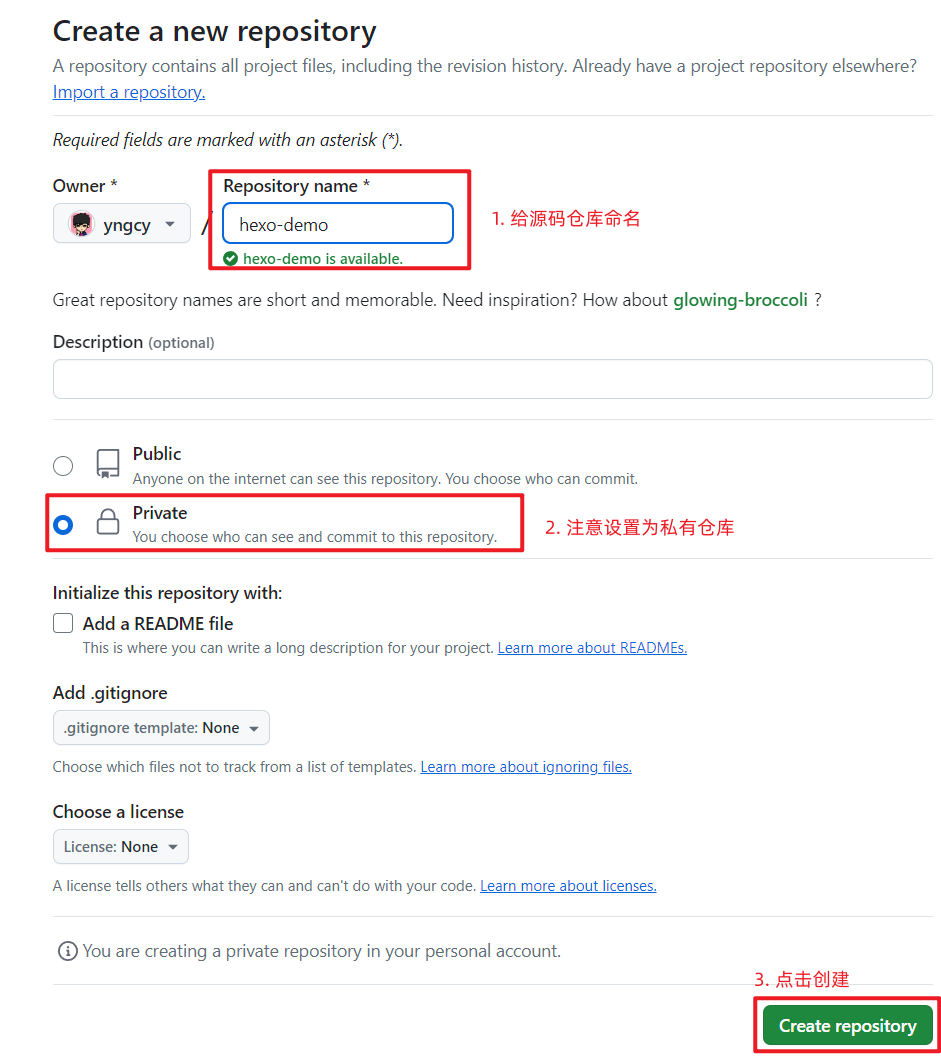
创建完成后,需要把博客源码创 push 到仓库。可以参考如下步骤:
如果 theme 目录下有主题文件,先删除
.git目录以及所有文件,避免其被识别为子项目,从而无法上传到 GitHub 上。在博客的工作目录下打开终端,输入如下命令:
1
2
3git init
git remote add origin git@github.com:{github.username}/{hexo-SourceRepo}.git # github.username 是你的GitHub的用户名,hexo-SourceRepo是源码仓库名
git checkout -b main添加
.gitignore文件,可以参考如下内容:1
2
3
4
5
6
7
8
9
10.DS_Store
Thumbs.db
db.json
*.log
node_modules/
public/
.deploy*/
_multiconfig.yml
.deploy_git*/
.idea将源码 push 到 GitHub 上,执行如下命令:
1
2
3git add .
git commit -m "Initial Commit"
git push origin main
3.2.2 获取Access Token
在 GitHub 中,点击头像->Settings->Developer Settings->Personal access tokens,点击 Generate new tokens (classic),创建 Token 用于后续步骤中的 GitHub Action。
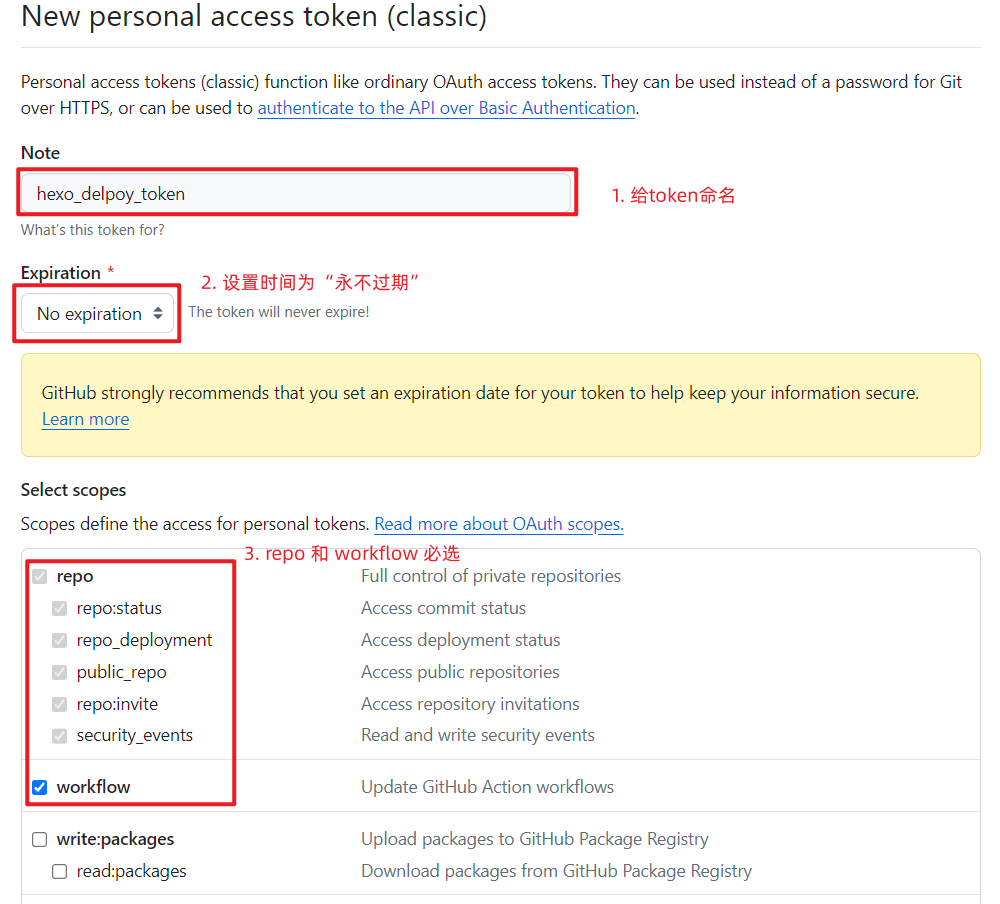
在上图中,除了设置这个令牌的过期时间为永不过期,还设置了他的范围。因为我们要用这个令牌修改源码仓库以及 GitHub Action 的 workflow 工作流,因此需要勾选 repo 和 workflow。
注意生成的 token 只会显示一次,忘记了也没有关系,重新配置即可。
3.2.3 配置workflow
在上一篇教程中,在博客的工作目录中,你是否还记得 .github 用于存放博客工作流的配置文件?现在我们需要编写配置文件,在 .github 目录下新建 autodeploy.yml 文件,内容如下:
1 | name: 自动部署 |
在上述配置文件中,分别经历了如下步骤:
- 检查了当前分支是否为 main 分支,确保工作流是在 main 分支上执行;
- 通过 Git 日志同步文件的时间戳,因为可能会出现博客文章时间不同步的问题;
- 安装 Node,文件中指定的是 20 版本;
- 安装 Hexo 并缓存;
- 安装相关依赖;
- 生成静态文件,也就是
/public目录; - 将
/public目录 push 到博客仓库。
注意配置文件中需要修改的地方,一个是 Git 配置,包括名称和邮箱,ghp_xxxxxxxxxxx 是上一步中的 Access Token,xxx 替换为你的 GitHub 用户名,如下图所示。
3.3 部署
在完成上述步骤后,将博客源码 push 到仓库后,可以在 Actions 中看到刚刚提交的记录。
点击 deploy 可以查看具体的执行情况。
你可以在这里查看执行过程产生的日志,如果报错可以根据日志分析并解决 bug。
3.4 访问 GitHub Pages
如果上面的任务都打勾完成,那么恭喜你,你已经创建了一个可以在公网环境中访问的博客了!
你可以在你的 GitHub 仓库中,看到 xxx.github.io,点进去就是 hexo 生成的 /public 目录,我们可以在浏览器中输入你的博客地址 xxx.github.io。然后就可以看到你的博客了。
四、写在最后
以上就是本次的教程,我们搭建了 GitHub Action 工作流以及完成了博客的 GitHub Pages 部署。
如果你在跟着本教程的过程中遇到了其他问题或有什么想法,欢迎在下面交流评论!🐻❄️